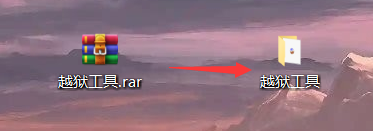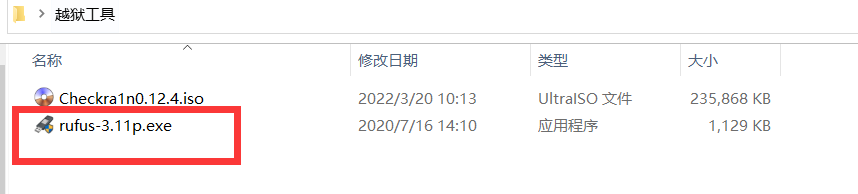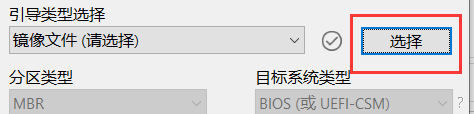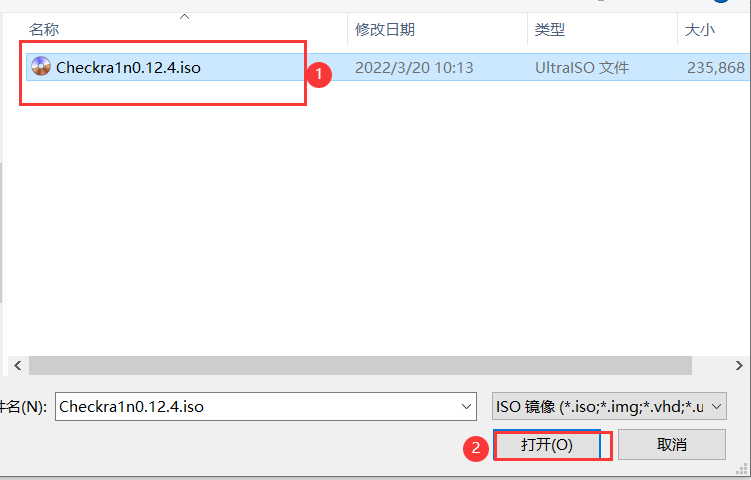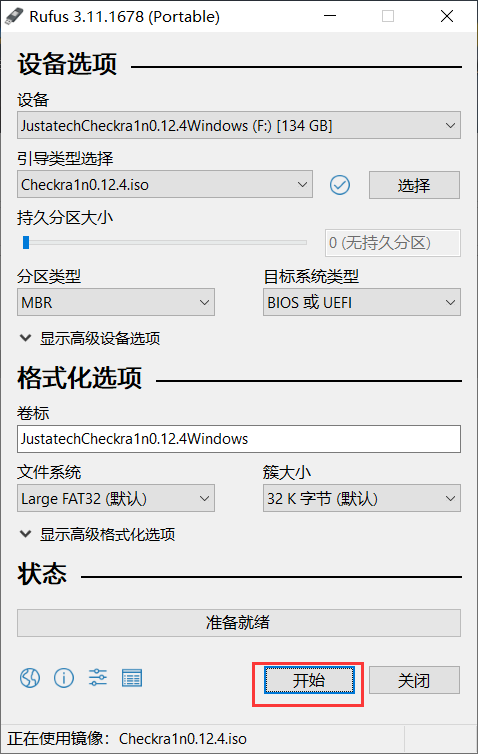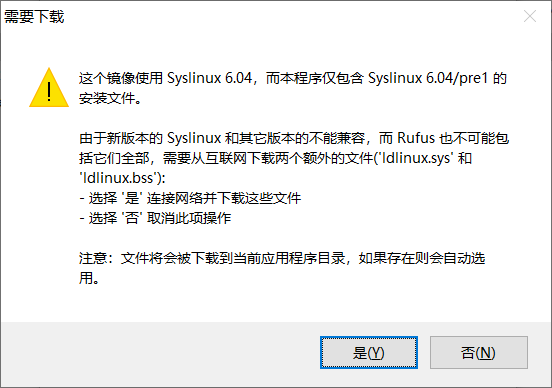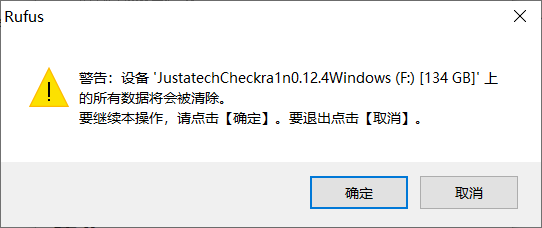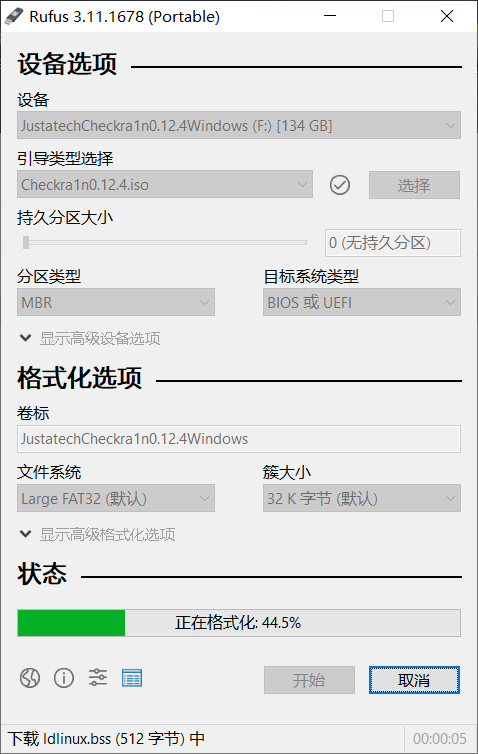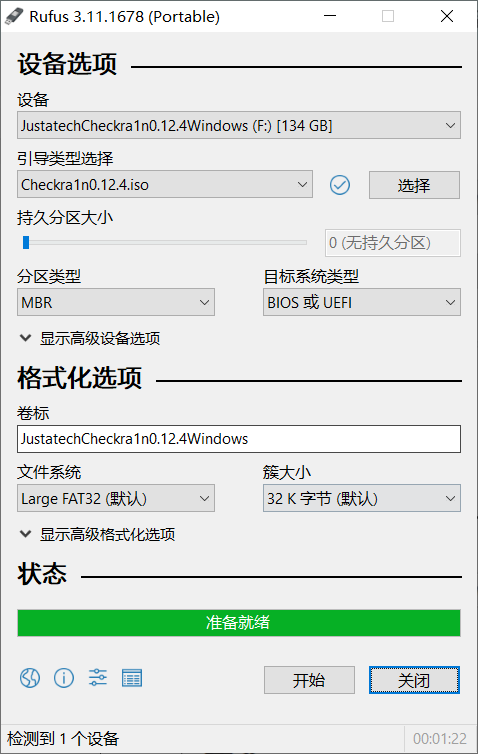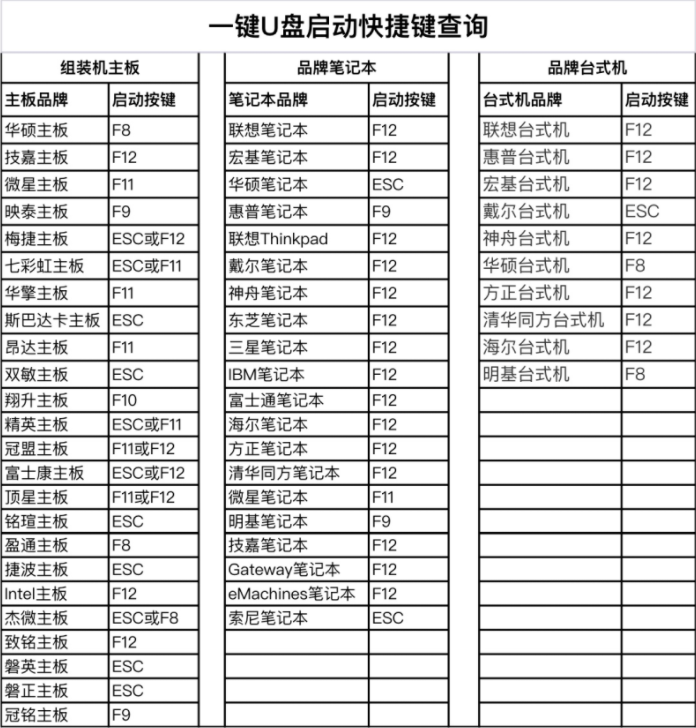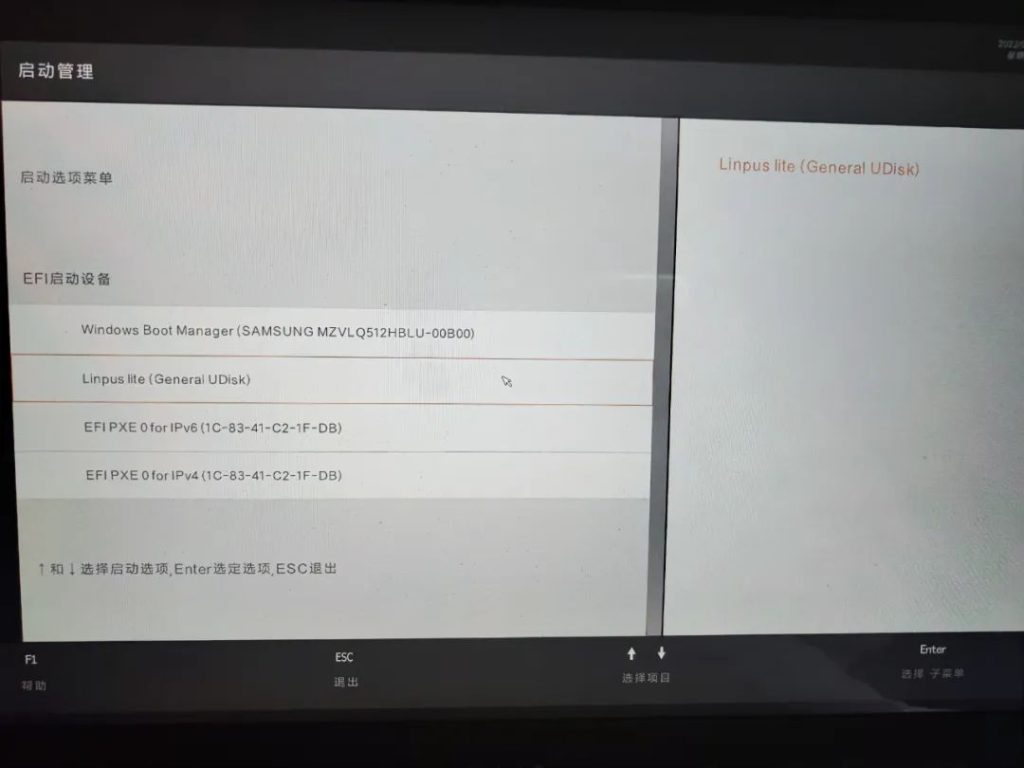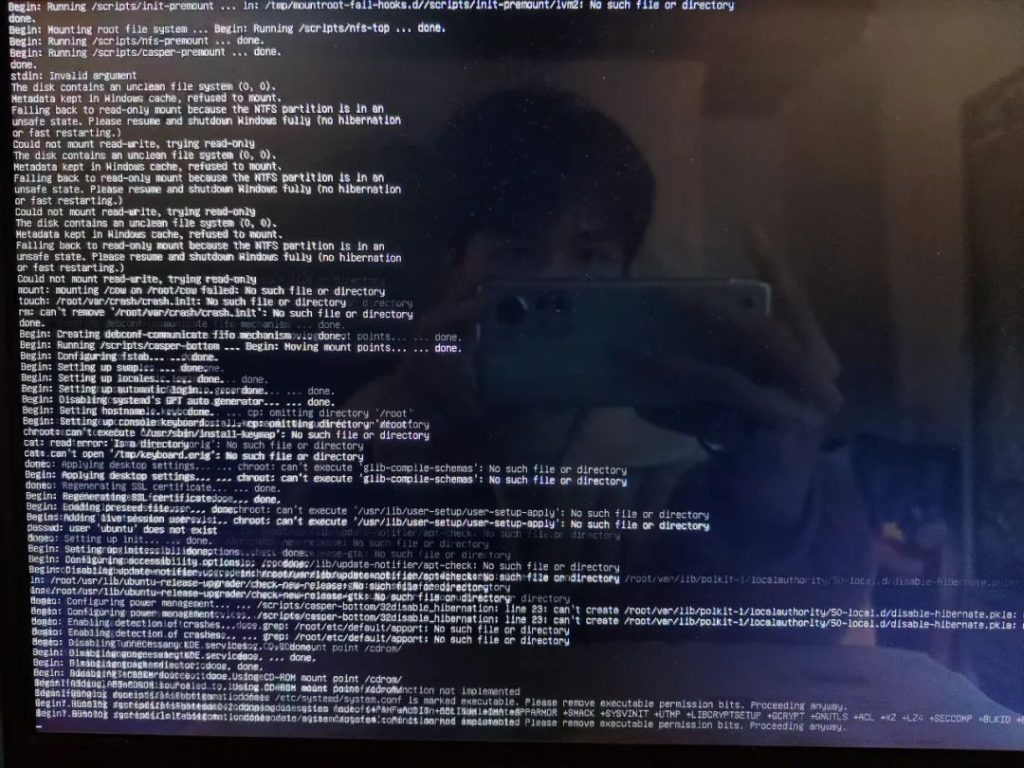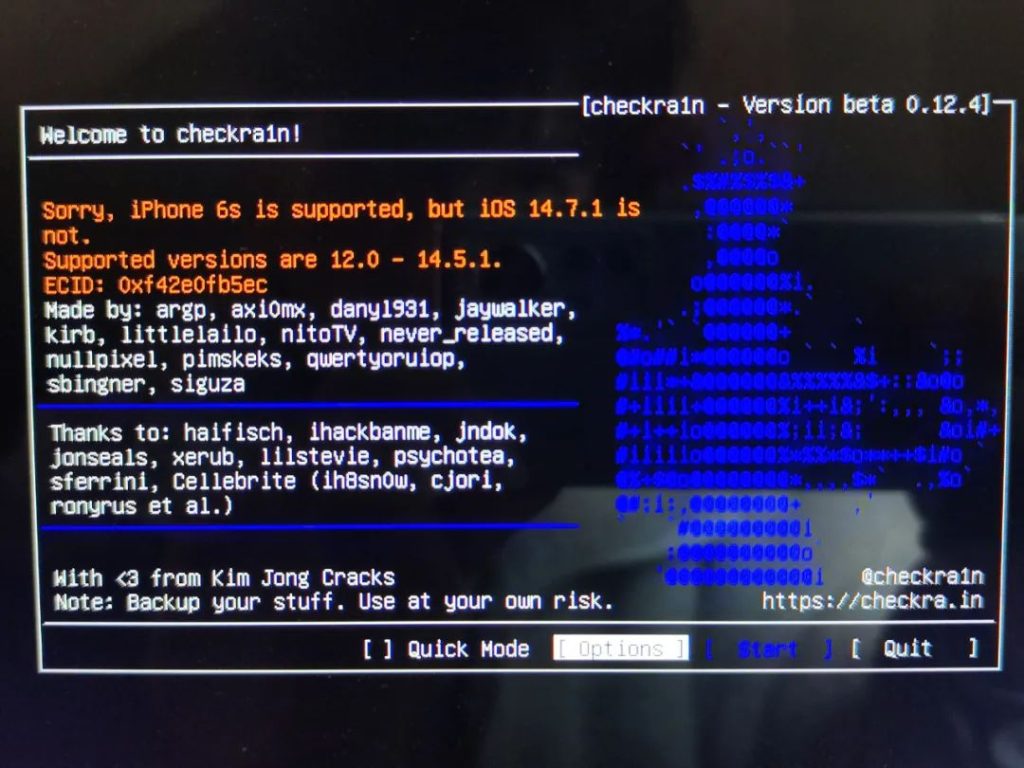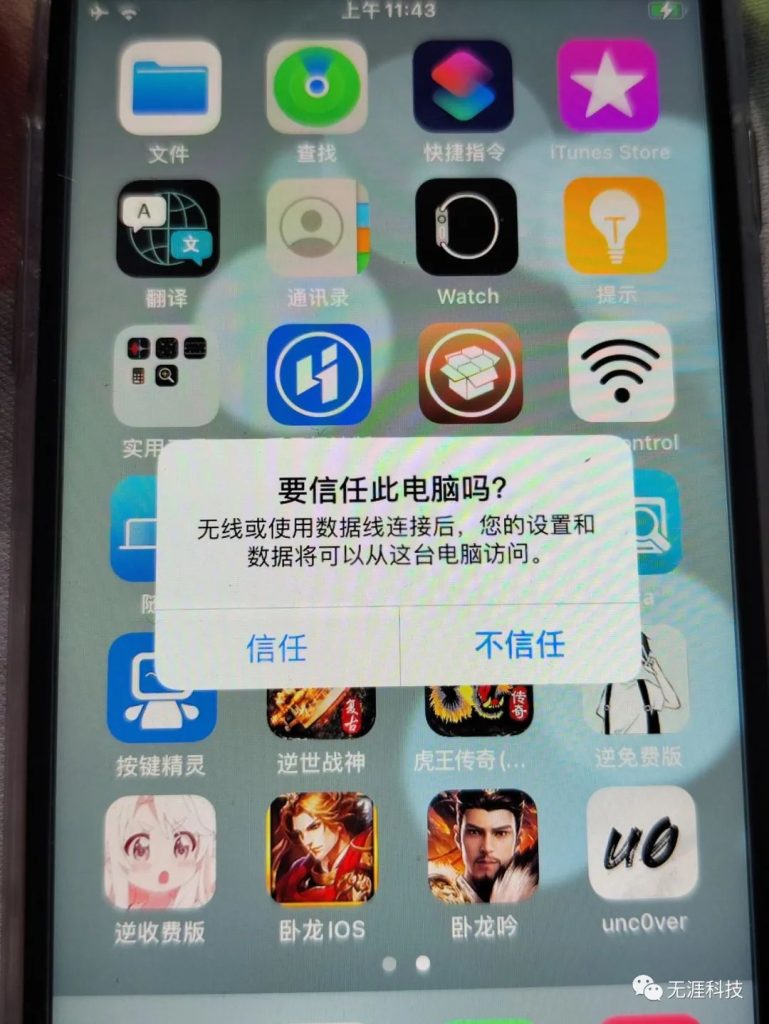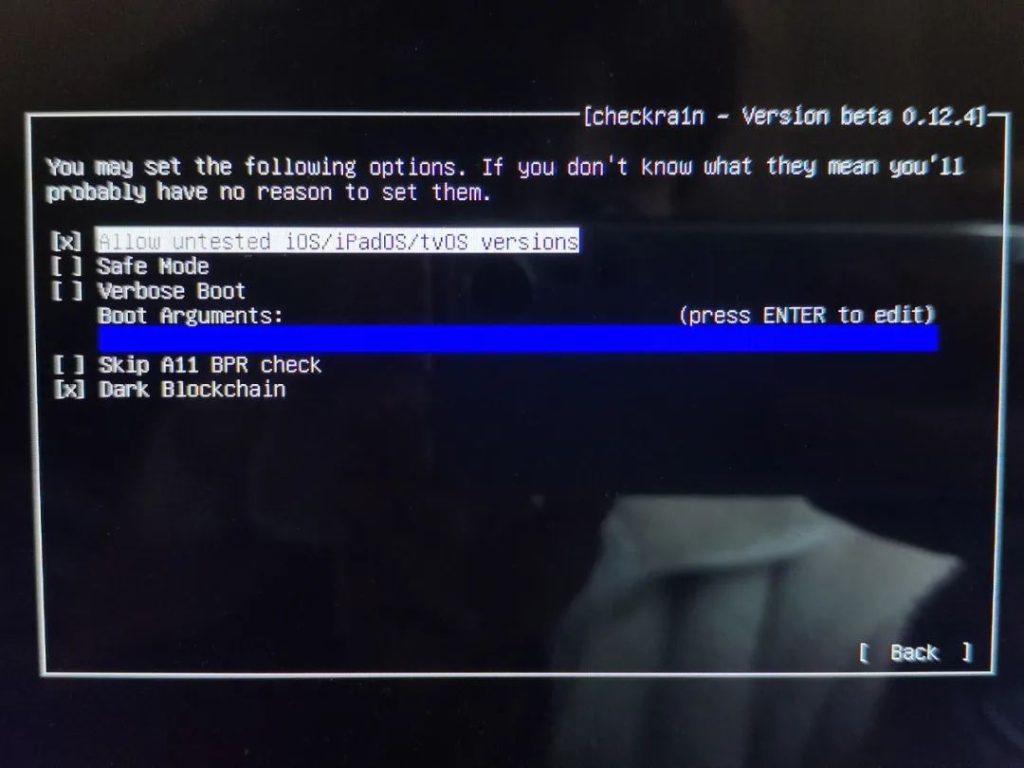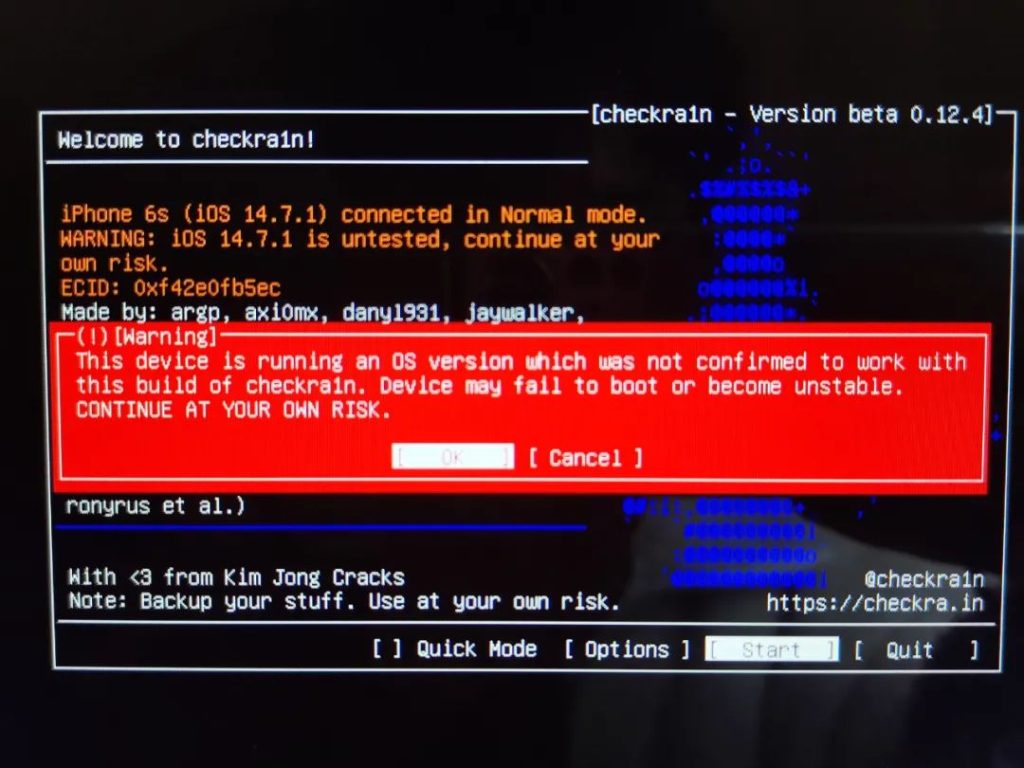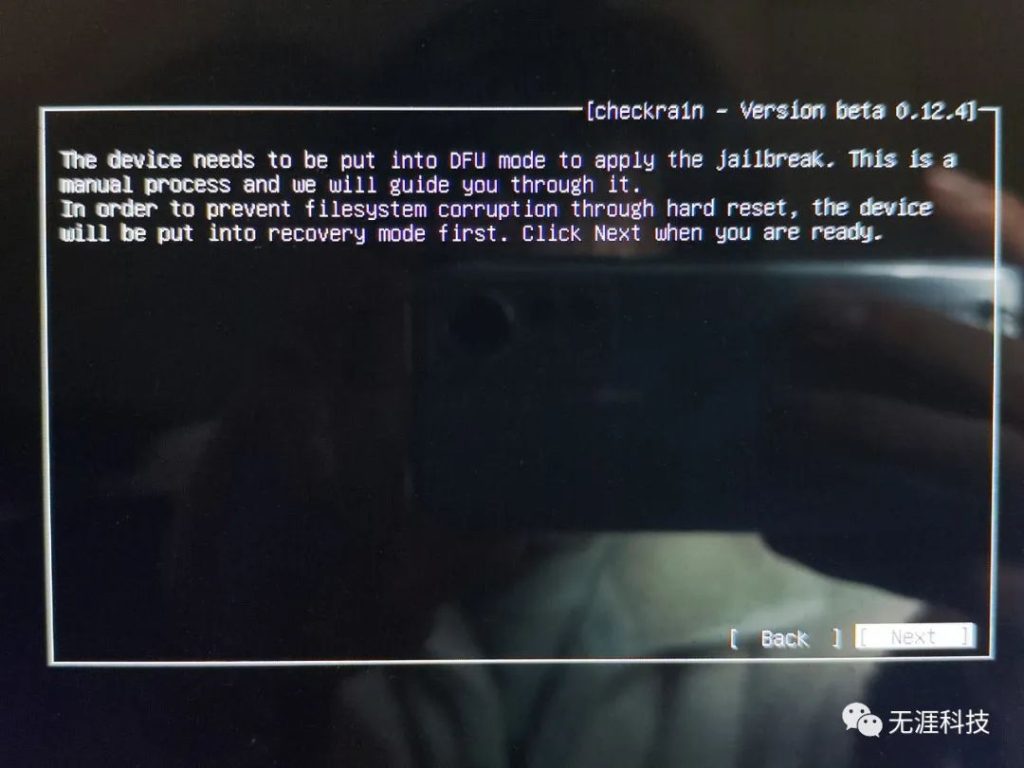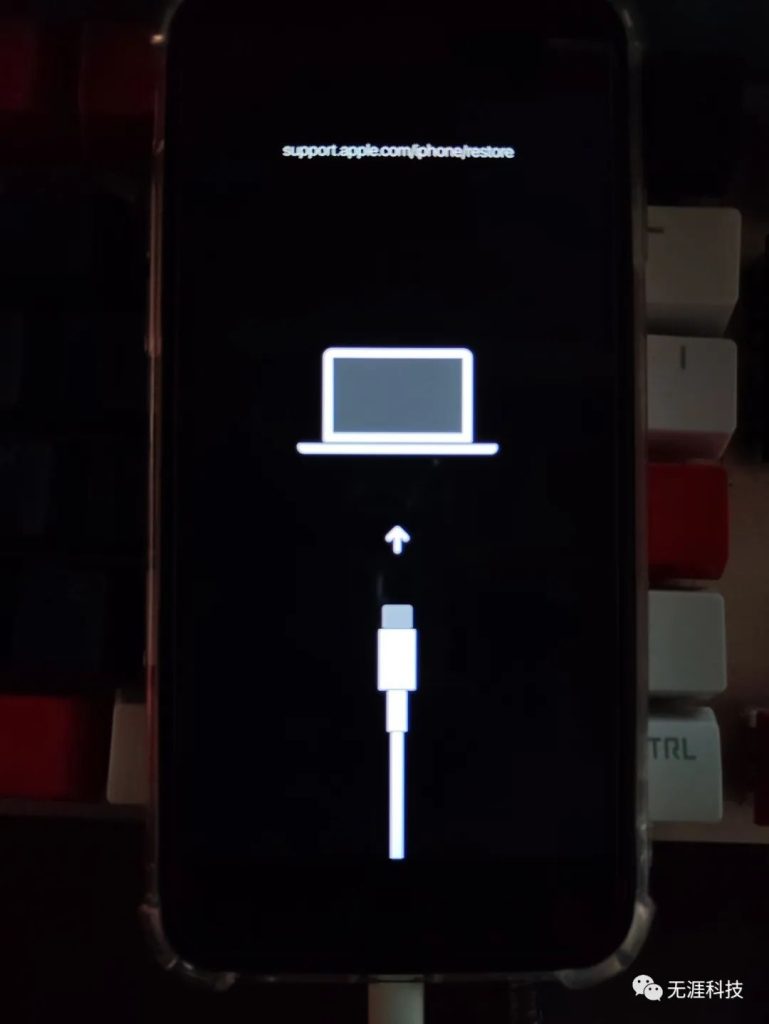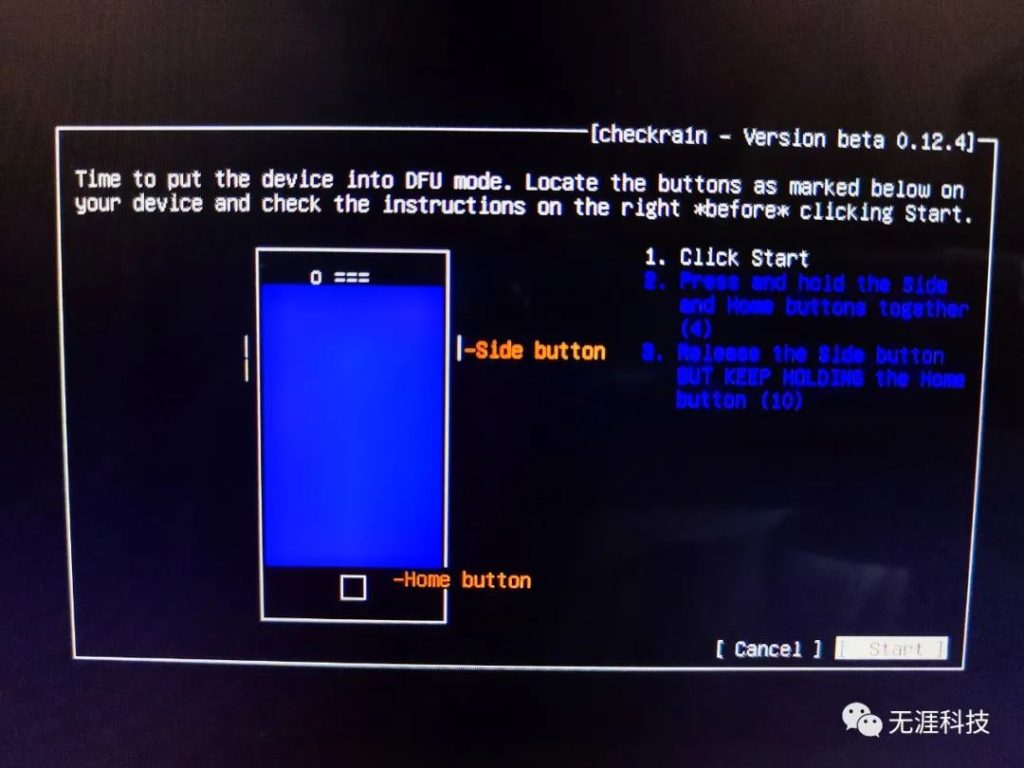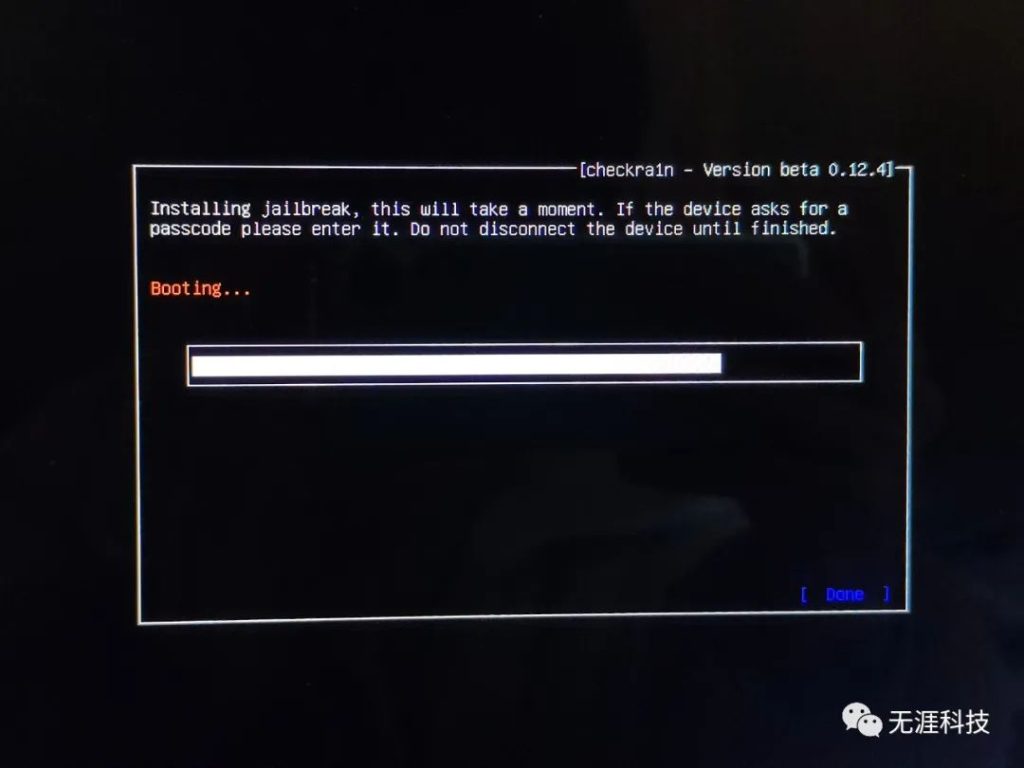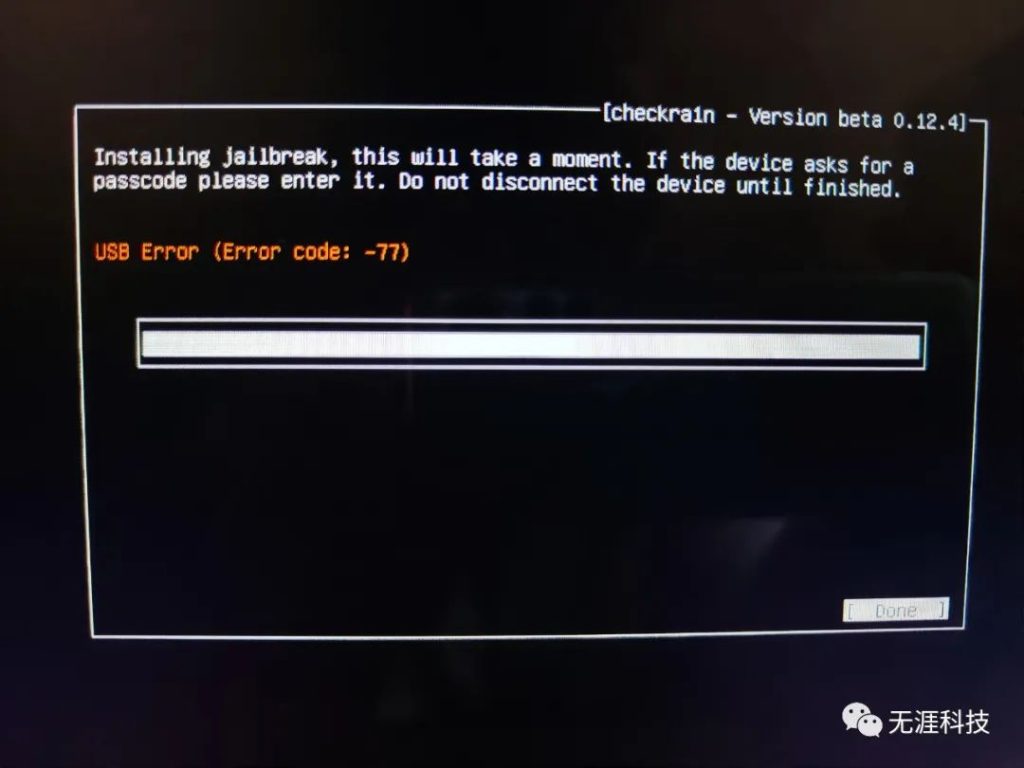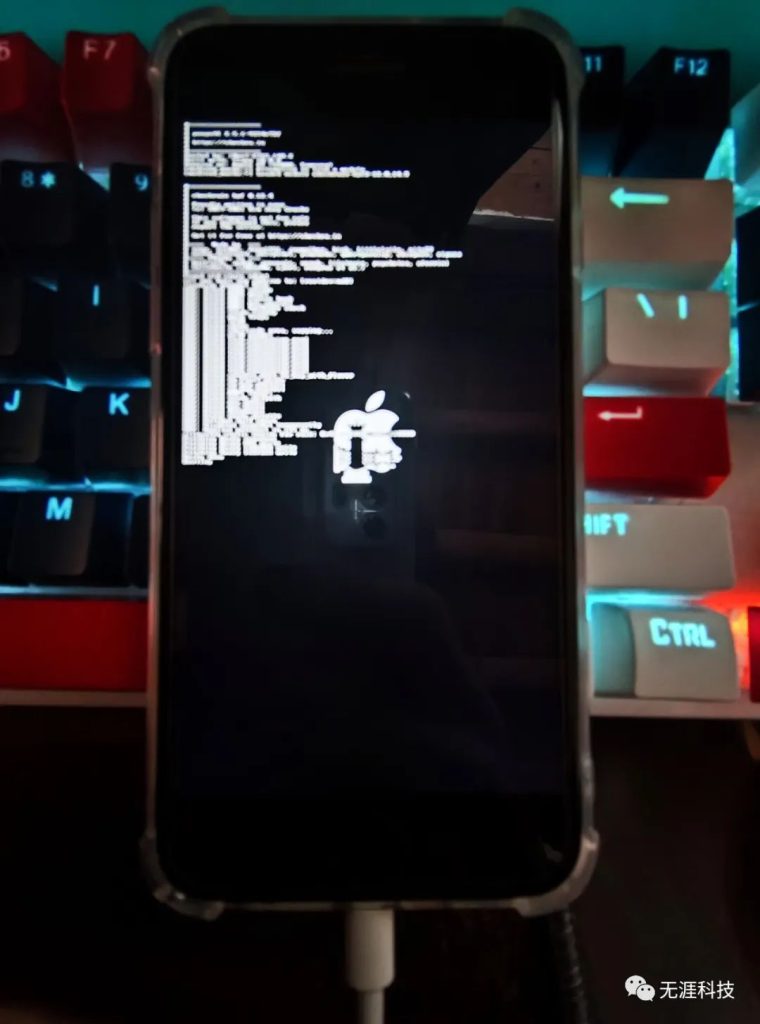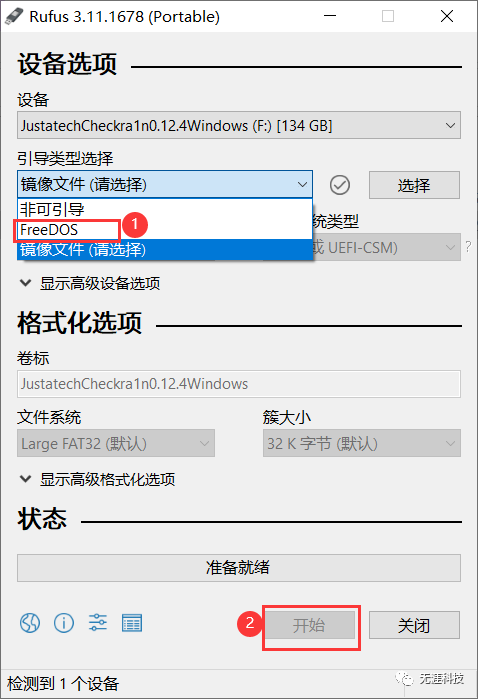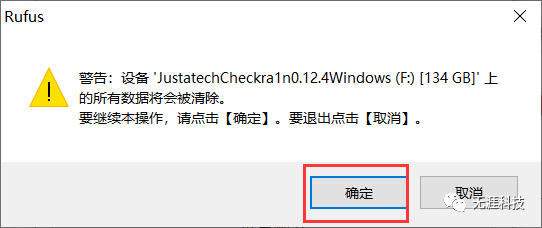前言
工作机苹果6s挂着脚本忘记插电没电关机了,重启了下发现越狱掉了,买来的时候是越狱好的,一直没关机过。
虽然另一把6s(系统14.4)当初做好了一个U盘启动盘,当时是直接通过爱思直接写入的,但是我用同样的方法写入却行不通了,会显示14.7.1 is unsupported
然后就只能上度娘一顿操作了,上面的教程都太杂了,而且有些说法模棱两可,边看边实践总算整清楚了,整理了一下,于是就有了这篇文章,即是分享亦是记录 又可以水文章 !
适用性
支持设备
iPhone 5S - iPhone X
兼容系统
iOS 12.3 - iOS 14.7.1
注意点
现在的新系统基本都是非完美越狱,也就是手机一旦关机,重启后越狱环境就会掉,掉了的话只能重新越狱了!
准备工作
- 1个容量1G以上的U盘
- 苹果原装数据线
- 你的苹果设备
- 系统Windows 7以上的电脑
下载工具
点我跳转下载页 (访问码:4gwv)
开始越狱
- 将下载好的 越狱工具.zip 解压到桌面
- 打开解压好的文件,双击打开 rufus-3.11p.exe
- 插入U盘,这边会显示你的U盘信息
- 点击界面的 选择 ,选中刚刚解压好的文件里的 Checkra1n0.12.4.iso 并打开
- 界面其他选项默认即可,点击 开始
- 点击 是
- 点击 确定
- 写入中...
- 写入完成,U盘启动盘制作成功!
- 将电脑关机(此时U盘处于插入状态),将手机通过数据线连接电脑。 查询自己电脑型号的U盘启动快捷键,以下列出部分(不在下列的自己百度查询)(图源网络)
- 按下电脑开机键后,快速连按U盘启动快捷键(例如我电脑的快捷键是F12),此时会进入一个选择界面(不同型号电脑的界面不尽相同),选择你U盘所在的选项并按下回车键
- 此时会陆续出现以下界面,等待即可
- 选中Options并回车
- 另: 当进入上面这个页面后,你手机上一般会收到一个权限申请,点击信任
- 此时处于这个页面
- 若你此时越狱的设备是6S、6SP、7、7P,勾选第一项Allow untested;
- 若是越狱苹果8、8P、X时候,则是需要勾选第一项Allow untested和Skip A11;
- 最后选中右下角的Back后回车返回上个页面。
- 此时这个界面的 Start就会变成白色的,选中并回车,出现这个红色界面点击OK即可
- 选中Next并回车,你的设备将进入DFU模式。
- 到下图页面之后你就得按图中所示的三个要求操作了
-
- 选中Start并回车
-
- 同时按住Home键和电源键4秒(ps:不用自己计时,它会有个倒计时)
-
- (上个步骤的倒计时结束后)松开电源键,继续长按Home键10秒(依旧会有个倒计时,倒计时结束后松开)
- (上个步骤的倒计时结束后)松开电源键,继续长按Home键10秒(依旧会有个倒计时,倒计时结束后松开)
-
- 如果上述操作顺利的话,就会进入下图刷入的页面,若是操作失误则一般会跳出来一个Restart(重试)的选项,选中并回车重新操作这个步骤即可。
- 正常情况下,下图中的黄色字体应该显示的是All Done(我这边虽然偶尔会出现下图所示的字眼,但是当手机开完机后依旧是越狱成功了),若出现某些意外情况,可尝试多刷入几遍!
- 当手机在这个刷入页面结束后就会自动重启,正常情况下,重启后你的设备就越狱成功了!
制作启动盘后的U盘如何恢复正常使用
前阵子和一个客户聊起越狱,他说越狱太不人性化了,每次制作完U盘启动盘U盘就废了,都扔了好几个U盘了...
故特地加上个U盘恢复正常使用的教程:
- 用到的工具依旧是rufus,打开rufus-3.11p.exe,插入需要恢复正常使用的U盘,引导类型选择那边选择FreeDOS,其他依旧默认,点击开始即可
- 点击确定,等待几秒即可恢复完成